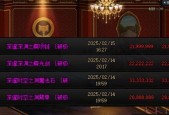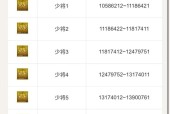反恐精英无法连接网络的原因是什么?
- 游戏测评
- 2025-06-22
- 1
- 更新:2025-06-09 11:56:40
在享受《反恐精英》(CS:GO)带来的紧张刺激的射击游戏体验时,网络连接问题无疑会极大地影响游戏体验。如果你遇到了无法连接网络的问题,不要担心,下面我们就来探讨并解决《反恐精英》无法连接网络的常见原因。
原因一:网络设置问题
我们需要检查游戏的网络设置是否正确配置。错误的网络设置是导致无法连接到服务器的常见原因之一。
操作步骤:
1.打开CS:GO,进入主菜单。
2.在游戏设置中找到“游戏设置”(GameSettings)选项。
3.在左侧菜单中选择“网络”(Network)。
4.检查“服务器地址”(ServerAddress)是否填写正确。
5.确认“最大下载带宽”(MaxDownloadBandwidth)和“最大上传带宽”(MaxUploadBandwidth)没有被设置为0或极端值。
注意事项:
如果在公共网络环境下(如网吧),请确保没有被网络防火墙或安全软件所限制。
在家庭网络中,尝试暂时关闭路由器的防火墙功能,查看是否能解决连接问题。
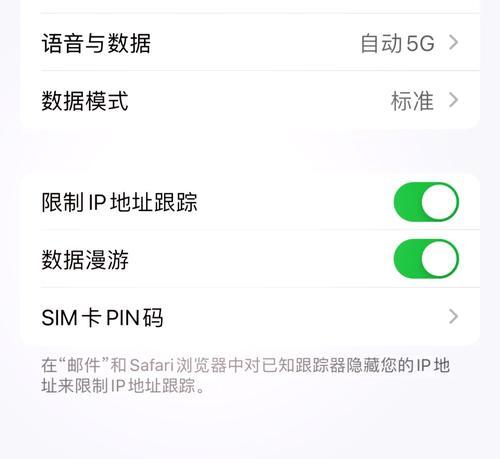
原因二:本地网络故障
网络连接问题也可能来自本地网络环境。路由器故障、网络线路问题或网络服务提供商的故障都可能导致无法连接到CS:GO服务器。
操作步骤:
1.尝试重启路由器和调制解调器。
2.使用网络诊断工具检查网络连接状态,如ping命令测试网络延迟。
3.如果可能,尝试更换另一台路由器或网络供应商。
注意事项:
确认其他设备是否也存在网络连接问题,这样可以帮助确定问题是否仅限于CS:GO或影响了整个网络。

原因三:游戏服务器问题
有时候,问题不在你的本地网络或电脑上,而是游戏服务器本身的问题。如果服务器宕机或维护,玩家自然无法连接到服务器。
操作步骤:
1.访问CS:GO社区论坛或其他玩家反馈渠道,了解服务器状态。
2.使用第三方服务(如SteamDB)查看服务器状态信息。
3.等待服务器恢复后尝试再次连接。
注意事项:
官方维护和更新通常会在官方网站或社交媒体上提前通知,注意关注。
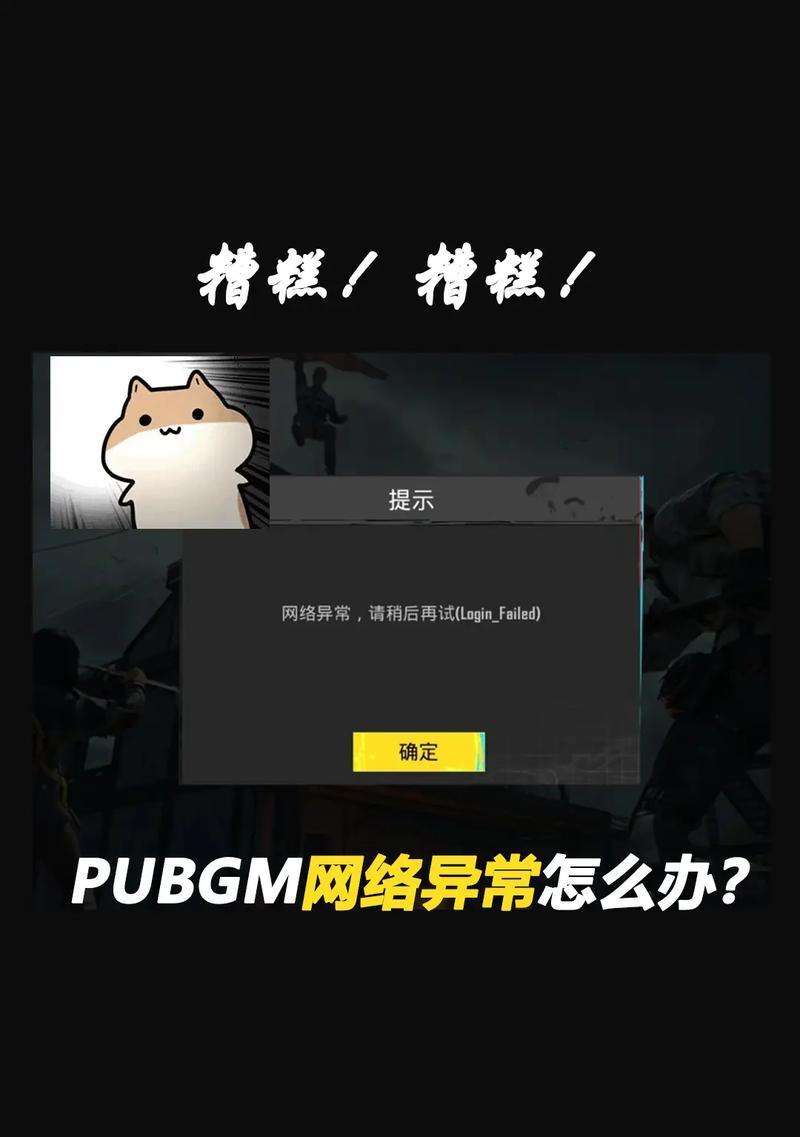
原因四:防火墙或杀毒软件设置
防火墙和杀毒软件有时候会错误地将游戏的网络请求视为潜在威胁,并将其阻止。
操作步骤:
1.检查你的防火墙和杀毒软件设置。
2.确保游戏被添加到信任列表或白名单中。
3.尝试暂时禁用防火墙和杀毒软件,然后尝试连接游戏网络。
注意事项:
不建议完全关闭防火墙和杀毒软件,因为这会降低系统的安全性。只需调整相关设置,确保CS:GO能正常连接网络。
原因五:Steam客户端问题
因为CS:GO是通过Steam平台运行的,所以Steam客户端的问题也可能导致无法连接网络。
操作步骤:
1.重启Steam客户端。
2.检查并更新Steam客户端到最新版本。
3.尝试通过Steam的“验证游戏文件完整性”功能来修复可能的文件损坏问题。
注意事项:
保持Steam客户端的最新版本有助于解决兼容性和连接问题。
原因六:游戏文件损坏
游戏文件损坏是造成网络连接问题的另一个原因。游戏更新或安装过程中可能会发生文件损坏,需要进行修复。
操作步骤:
1.通过Steam客户端,右击CS:GO,选择“属性”(Properties)。
2.在“本地文件”(LocalFiles)标签下,点击“验证游戏文件的完整性”(VerifyIntegrityofGameFiles)。
3.Steam将自动检查并修复损坏的游戏文件。
注意事项:
每次游戏更新后都建议执行文件验证,以保证游戏运行的稳定性。
原因七:DNS设置问题
不正确的DNS设置也会导致无法连接到网络。
操作步骤:
1.打开网络连接设置。
2.查看并更改DNS服务器地址为公共DNS,如Google的8.8.8.8或8.8.4.4。
3.保存设置并重启网络。
注意事项:
更改DNS设置可能需要几分钟时间才能生效。
原因八:区域限制
某些游戏服务器可能由于地区限制,只允许特定区域的玩家加入。
操作步骤:
1.检查你尝试连接的服务器是否对你的IP地址或所在地区有限制。
2.使用VPN服务尝试更改你的网络区域位置。
注意事项:
使用VPN可能会对游戏体验和延迟产生不利影响。
原因九:硬件故障
虽然较为罕见,硬件故障也可能导致网络连接问题。网络适配器故障或物理连接问题。
操作步骤:
1.检查网线是否插好或尝试更换网线。
2.尝试将网卡插到计算机的另一插槽,或更换另一张网卡。
3.检查网卡驱动程序是否为最新,或尝试重新安装网卡驱动程序。
注意事项:
如果问题依然存在,可能需要进一步检查硬件或联系专业技术支持。
以上就是《反恐精英》无法连接网络的常见原因和解决方法。通过仔细检查并按照上述步骤操作,大多数连接问题都可以得到解决。希望这篇文章能帮助你尽快回到紧张刺激的游戏世界中去。